Meskipun Anda dapat menggunakan Tampilan Penyaji untuk melihat catatan Anda kapan menyajikan tayangan slide PowerPoint Anda, Anda mungkin ingin mencetak salinan catatan Anda juga.
Isi
- Cetak slide PowerPoint dengan catatan di Windows
- Cetak slide PowerPoint dengan catatan di Mac
- Cetak slide PowerPoint dengan catatan di web
Anda dapat mencetak presentasi Anda dengan slide di setiap halaman dan catatan terkait di bagian bawah. Menurut Microsoft, saat ini tidak ada pilihan lain untuk itu mencetak slide dengan catatan.
Video yang Direkomendasikan
Mudah
5 menit
Microsoft PowerPoint
Akun Microsoft untuk PowerPoint di web (opsional)
Cetak slide PowerPoint dengan catatan di Windows
Mencetak presentasi Anda di PowerPoint di Windows hanya memerlukan beberapa langkah. Jika Anda ingin catatan pada slide Anda, pengaturannya sederhana.
Langkah 1: Buka PowerPoint ke presentasi yang ingin Anda cetak.
Langkah 2: Pilih Mengajukan tab.
Terkait
- Microsoft mungkin memasukkan ChatGPT ke Outlook, Word, dan PowerPoint
- Praktik terbaik untuk membuat slide PowerPoint yang mengagumkan
- 5 cara untuk menambahkan musik ke PowerPoint
Langkah 3: Memilih Mencetak dan pilih printer Anda di Pencetak tarik-turun jika perlu.
Langkah 4: Di kotak drop-down pertama di bawah Pengaturan, pilih slide mana yang ingin Anda cetak. Anda dapat mencetak semuanya, slide saat ini, atau rentang khusus.
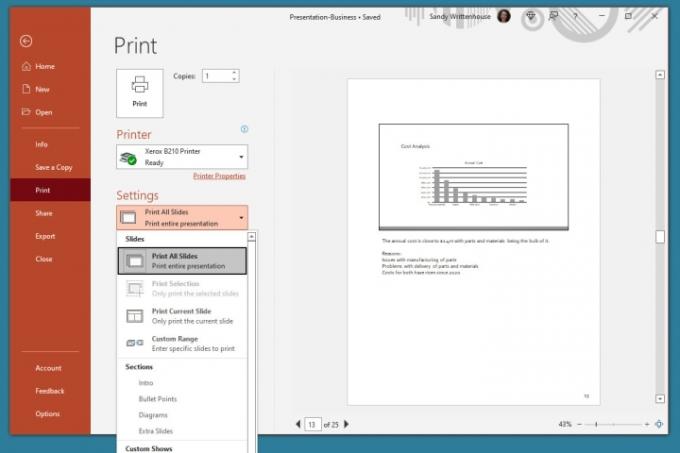
Langkah 5: Klik kotak drop-down berikutnya untuk Tata letak cetak dan pilih Halaman catatan. Anda akan melihat pratinjau di sebelah kanan.
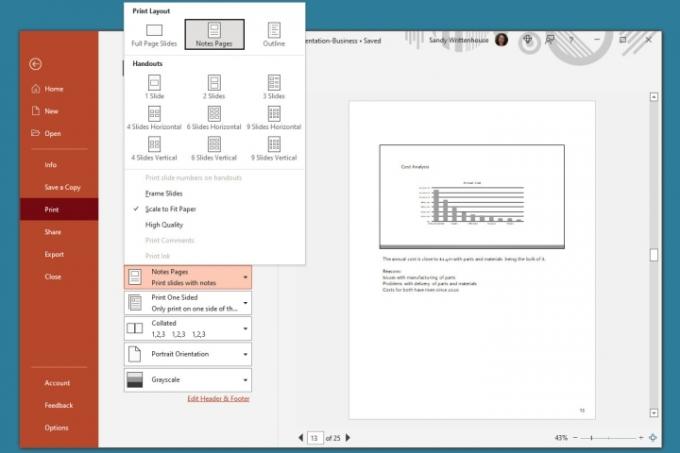
Langkah 6: Sesuaikan pengaturan lain yang Anda inginkan sebelum mencetak, seperti peralihan Orientasi tegak ke Orientasi lanskap atau Warna ke Skala abu-abu.
Langkah 7: Klik Mencetak.

Cetak slide PowerPoint dengan catatan di Mac
Jika Anda menggunakan Microsoft PowerPoint di Mac, Anda dapat mencetak slide dengan catatan hanya dalam beberapa langkah, seperti di Windows.
Langkah 1: Buka PowerPoint di Mac Anda ke presentasi yang ingin Anda cetak.
Langkah 2: Klik Mengajukan > Mencetak dari bilah menu.
Langkah 3: Di jendela pop-up, pilih printer Anda di Pencetak kotak drop-down di bagian atas jika perlu.
Langkah 4: Pilih slide mana yang ingin Anda cetak. Anda dapat mencetak semua slide, nomor tertentu, slide yang dipilih, atau rentang khusus.
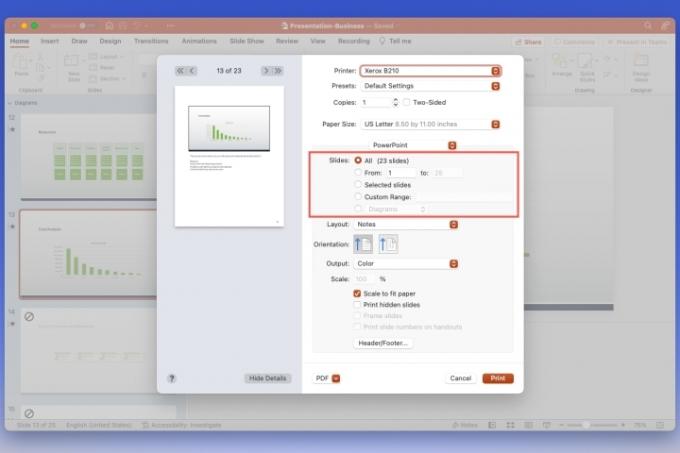
Langkah 5: Klik Tata Letak kotak drop-down dan pilih Catatan. Anda akan melihat pratinjau di sebelah kiri.

Langkah 6: Secara opsional, sesuaikan pengaturan lain yang Anda inginkan seperti Orientasi, Keluaran, atau Skala.
Langkah 7: Klik Mencetak.
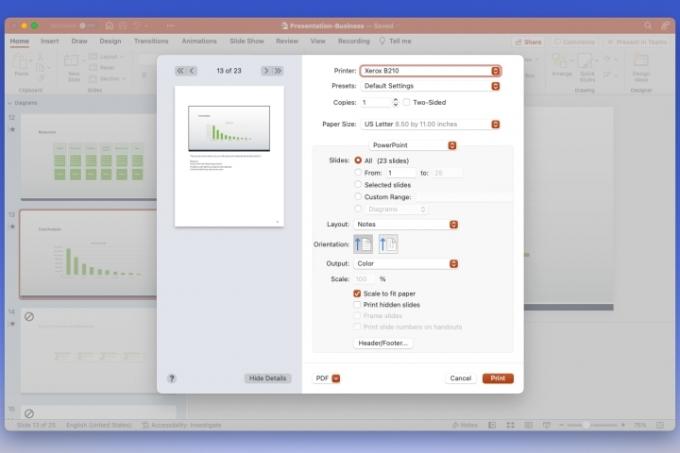
Cetak slide PowerPoint dengan catatan di web
Mungkin Anda menggunakan PowerPoint di web dan lebih memilih untuk mencetak dari sana.
Langkah 1: Mengunjungi PowerPoint di web, masuk, dan buka presentasi Anda.
Langkah 2: Pilih Mengajukan tab.
Langkah 3: Memilih Mencetak dan pilih Cetak halaman catatan.
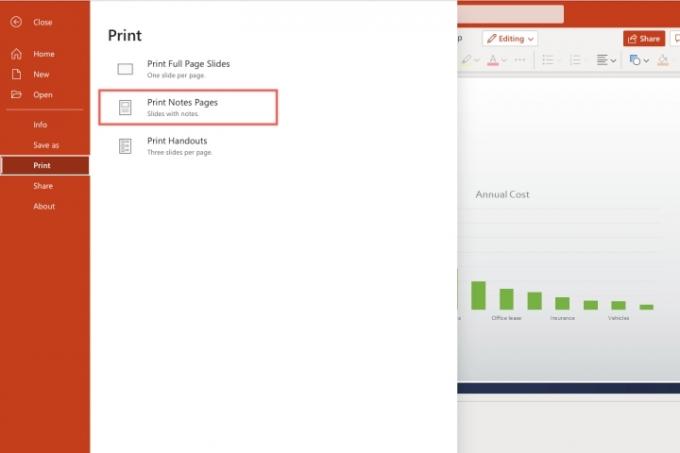
Langkah 4: Di jendela pop-up kecil, pilih Buka PDF untuk melihat file presentasi Anda.
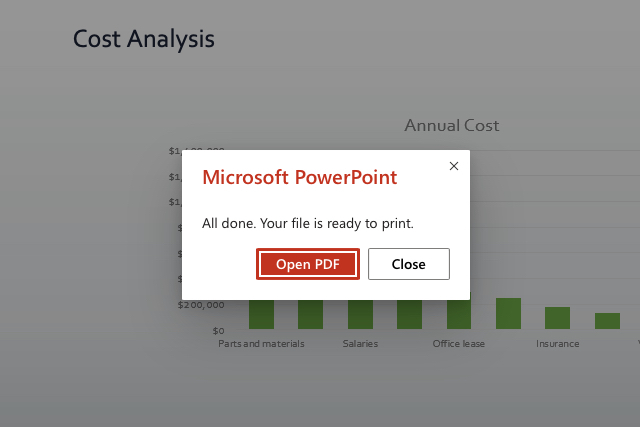
Langkah 5: Tergantung pada browser web Anda, klik Mencetak tombol atau unduh file untuk dicetak di komputer Anda.
Untuk tambahan Fitur PowerPoint, lihat implementasi Microsoft teks tertutup waktu nyata.
Rekomendasi Editor
- PowerPoint akan menggunakan ChatGPT untuk membuat seluruh tayangan slide untuk Anda
- Gunakan Kantor? PC Anda mungkin berisiko karena perubahan Microsoft ini
- Jangan membuat PowerPoint lagi tanpa mengetahui 3 trik ini
- Templat PowerPoint terbaik
- Cara menyematkan video YouTube di PowerPoint
Tingkatkan gaya hidup AndaTren Digital membantu pembaca mengawasi dunia teknologi yang bergerak cepat dengan semua berita terbaru, ulasan produk yang menyenangkan, editorial yang berwawasan luas, dan cuplikan unik.




